三个酷炫渐变花绘制教程完美教你AI快速绘制神奇技巧
你知道么?看似复杂繁琐的图片效果,如果你知道制作方法后,你会发现它的制作真的是很简单的一个事,比如说下面品索教育要为大家讲述的酷炫效果的渐变花的制作,这里我们使用的软件是矢量处理软件,ai,绚烂至极的图案总能快速吸引目光,我们这里通过三个案例,总结了一些方法,延展些不同的效果,一起来发挥你们的想象力吧,看看谁的花更绚丽。
案例一效果图:
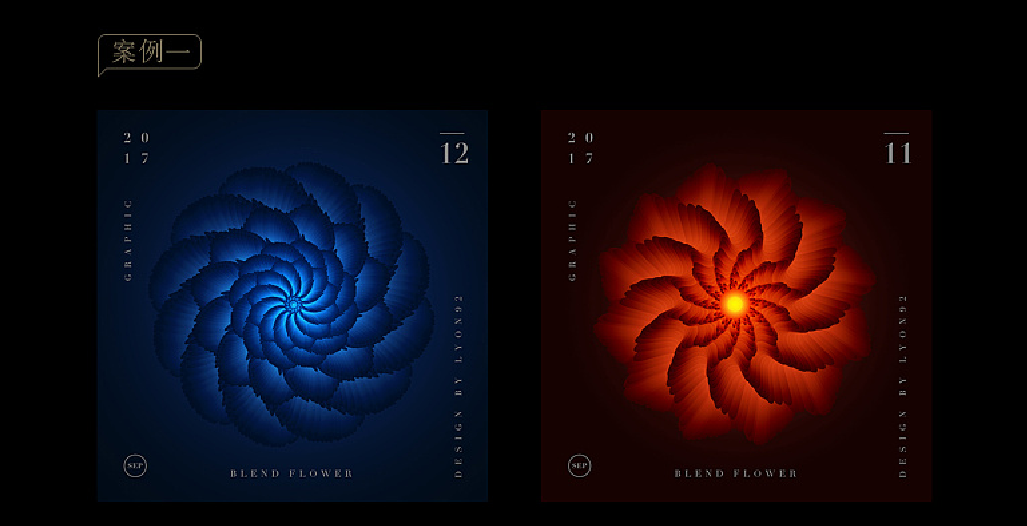
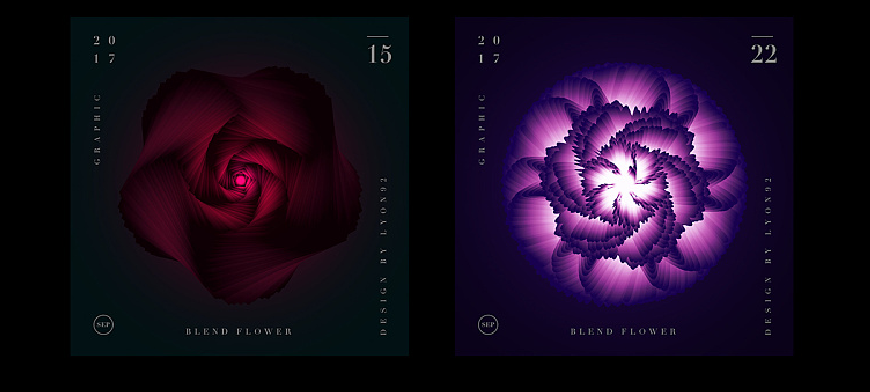
打开AI,调出自己喜欢的渐变,双击星形,参数随意,然后注意了,我们要开始放大招了,一手按着键盘上“~”键,一手按着鼠标左键开始上上下下来来回回3秒后。当!当!当!,一副绚烂到吊炸天的花就绽放了!

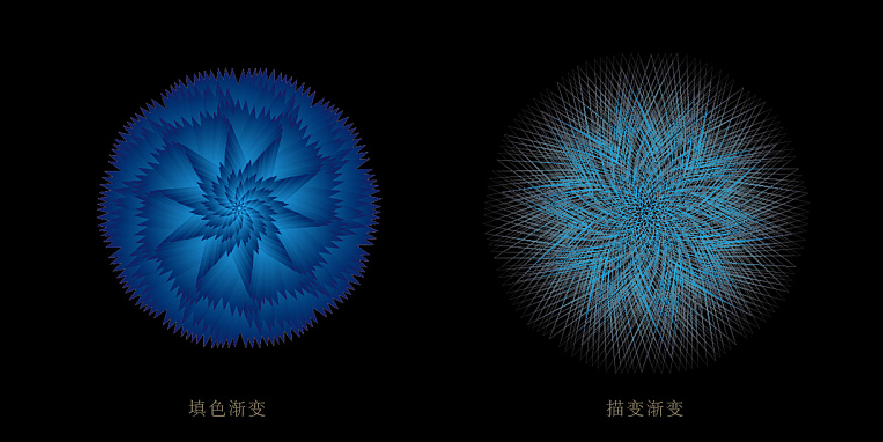
PS:
1.这个功能之前我足知道的,但是没想到还能这么用,只能结合图形工A使用,所以说不止星形,多边形之类的也可以用,也不知道什么原理,只能说是神技能了。
2.这个教程没有興体的参数,大家能学到方法,创造出不一样的视觉就OK了,因为参数没什么用,稍微变一点出来的效泶可能都会不一样。
3.在AI做好图形之后,我习惯导入到PS进行调色处现,AI也可以一步到位做好的,但是我还是习惯在psm再处理一下。
4.渐变要选择径向渐变,色值要拉开差距,这样史容易出效來,接下来我们来继续深入尝试下还有哪些可能性?
案例二效果图:

在常握了上面这个技能之后,我们开始发散一下,做一拄不一样的东西出来,打开效果面板-扭曲和变换菜单,可以在上面的图案基础上增加不一样的效果,我尝试了下,收缩和膨胀,波纹效果,粗糙化这三个出来的效果最好。
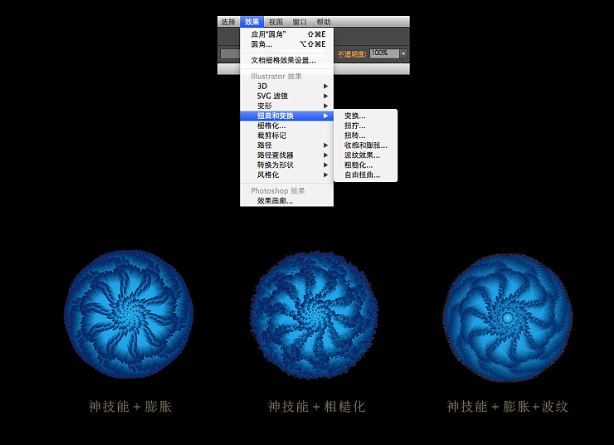
PS:
上面只虽抛砖引玉,在一个图形的基础上可以有不同的效果组合方式,这种随机性出来的效果,有时会很惊艳,这也是设AI的魅力所在。
案例三效果图:
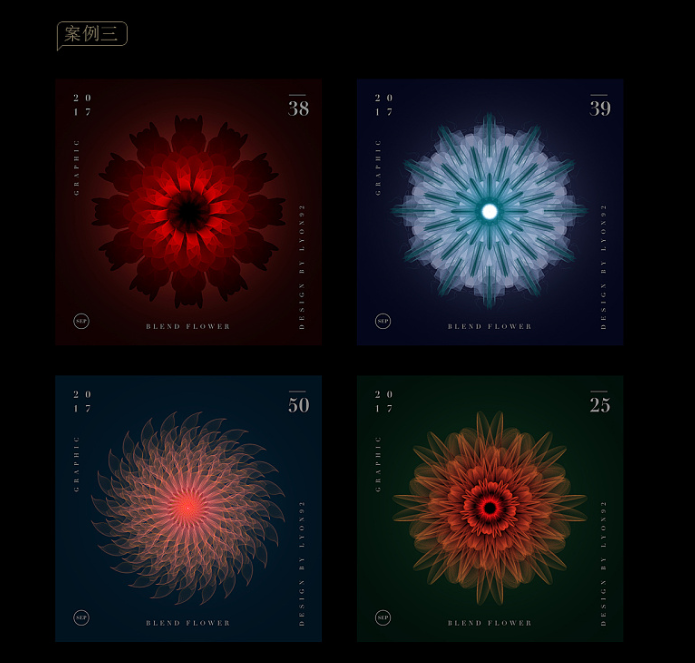
这类渐变花的基础造型不足用神技能做的,而是大家都比较熟悉的混合工具做基础造型,冉辅以扭曲和变换工具组里的效果制作出来的,比如膨胀和波纹效泶的使用。好的我们现在开始开捎一个!
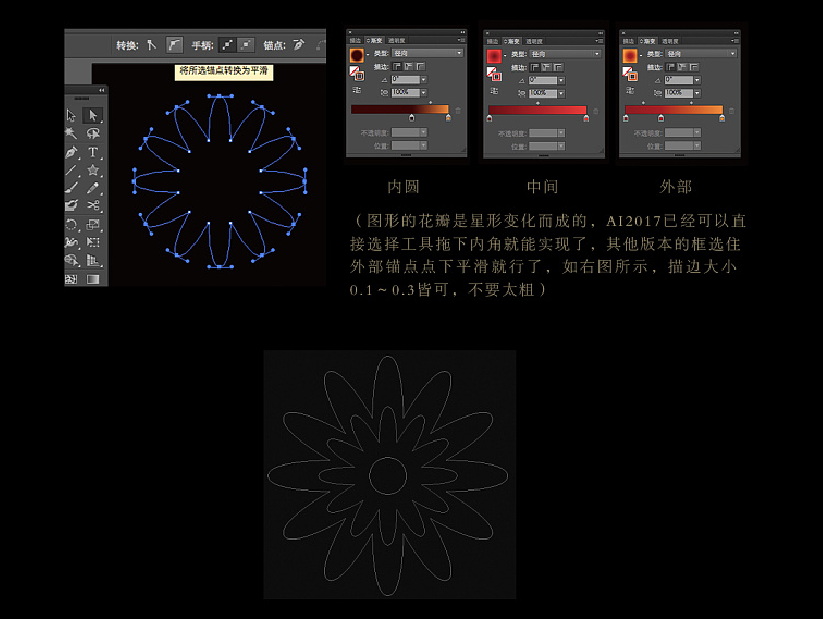
然后开始双击混合工具上阵,指定步数400,CTRL+ALT+B逑立(关于混合工具的用法网上教程很多,不明白的小伙伴可以去查下找找,这里不做赘述了)。
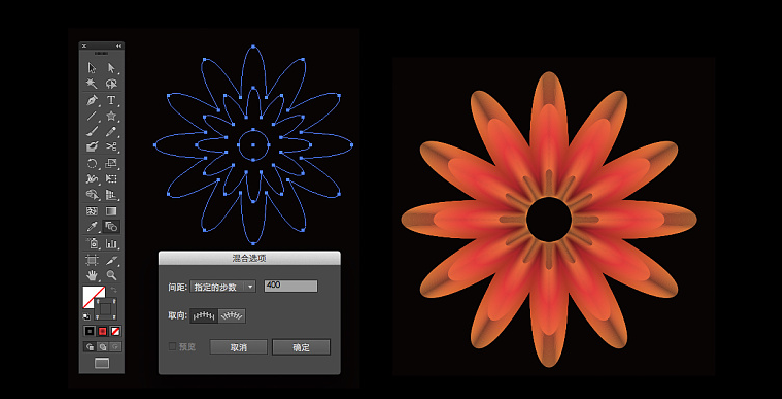
接着开始膨胀-波纹,这时的基本形已经出来了。
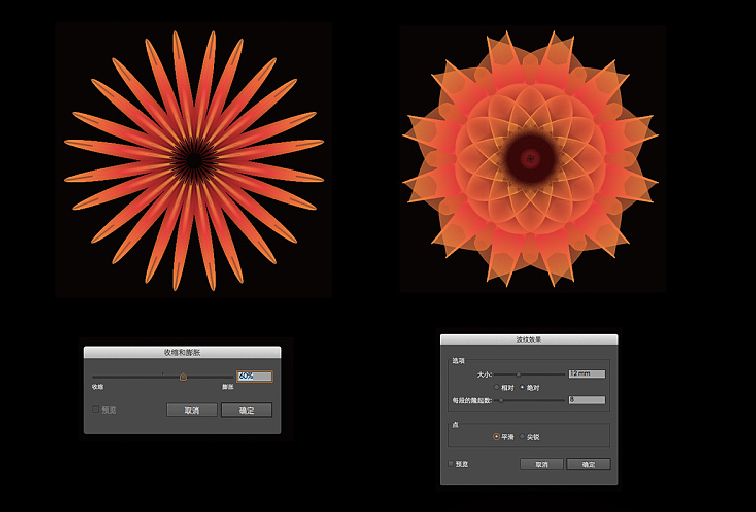
然后可以洱膨胀个10%加些层次,最后导入到PS进行处理,建议大家不要在AI里死磕,电脑配置特別高的除外,这个效果挺烧机子的,经常就直播开花了,所以弄成智能对象在PS里处理最好,可以复制几层,换下方向,制造出层次感。
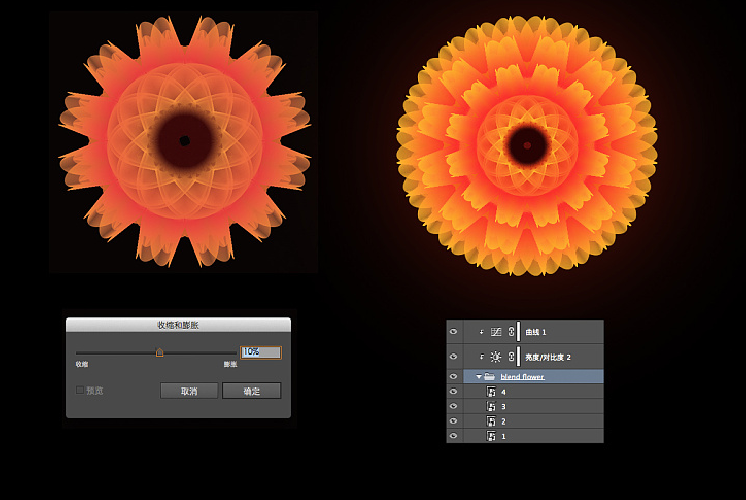
三个渐变花案例效果,三种AI绘制方法,你学会了么?大家可以根据教程步骤制作完成后,举一反三作出自己想要的,自己专属的渐变花效果图片。渐变花的效果还是挺有意思的,可以用在包装,壁纸,海报等等载体上作为一种视觉艺术,具有很强的装饰性。
 深圳•南山
深圳•南山

 收藏
收藏